วิธีการปิดหน้าจอล็อค iPhone ด้วย / ไม่มีรหัสผ่าน
"คุณจะปิดหน้าจอล็อคได้อย่างไรถ้าคุณไม่ต้องการพิมพ์ชุดค่าผสมทุกครั้งที่คุณตรวจสอบโทรศัพท์ของคุณมันน่ารำคาญและฉันเสียใจที่ต้องดาวน์โหลดค้นหา iPhone ของฉัน"
iPhone / iPad / iPod ทุกเครื่องมีตัวเลือกล็อคหน้าจอ หน้าจอล็อคทำหน้าที่สองหน้าที่แตกต่างกัน หนึ่งคือมันให้การเข้าถึงที่รวดเร็วและง่ายต่อความหลากหลายของคุณสมบัติเช่นกล้อง, ข้อความ, แป้นกด, ศูนย์ควบคุม ฯลฯ และอีกอย่างหนึ่งคืออนุญาตให้เข้าถึงเนื้อหาส่วนตัวของอุปกรณ์ iOS ของคุณ อย่างไรก็ตามคุณสามารถปิดตัวเลือกนี้ได้อย่างง่ายดายหากคุณต้องการให้หน้าจอล็อคของคุณปิดการใช้งาน แต่ผู้ใช้ iPhone หลายคนไม่ทราบว่าจะปิดการล็อกหน้าจอบน iPhone และอุปกรณ์ iOS อื่น ๆ ได้อย่างไร ในบทความนี้ฉันจะแสดงให้คุณ วิธีปิดล็อคบน iPhone ได้อย่างง่ายดายด้วยหรือไม่มีรหัสผ่าน
- ส่วนที่ 1: วิธีปิด iPhone ล็อคหน้าจอด้วยรหัสผ่าน
- ส่วนที่ 2: วิธีปิดหน้าจอล็อก iPhone โดยไม่ต้องใช้รหัสผ่าน
ส่วนที่ 1: วิธีปิด iPhone ล็อคหน้าจอด้วยรหัสผ่าน
หากคุณต้องการปิดการใช้งานหน้าจอล็อคบน iPhone ของคุณเมื่อทราบรหัสผ่านคุณสามารถปิดรหัสผ่านเพื่อกำจัดหน้าจอล็อคได้ จะไม่มีการล็อคหน้าจอทุกครั้งที่รหัสผ่านของคุณถูกปิดใช้งาน ทำตามขั้นตอนเหล่านี้:
ขั้นตอนที่ 1: ไปที่การตั้งค่าบน iPhone แล้วเลือก Touch ID & Passcode
ขั้นตอนที่ 2: ป้อนรหัสผ่านล็อคหน้าจอของคุณ พิมพ์รหัสผ่านแล้วมองหาตัวเลือก "ปิดรหัสผ่าน" เพื่อคลิก

ขั้นตอนที่ 3: คลิก "ปิด" เพื่อปิดหน้าจอล็อค iPhone เพื่อให้สามารถปิดรหัสผ่านคุณต้องพิมพ์รหัสผ่านเริ่มต้น / ต้นฉบับของคุณ
ส่วนที่ 2: วิธีปิดหน้าจอล็อก iPhone โดยไม่ต้องใช้รหัสผ่าน
ที่นี่คุณจะได้เรียนรู้วิธีปิดล็อคหน้าจอiPhone เมื่อคุณลืมรหัสผ่านล็อคหน้าจอ https://www.tenorshare.com/products/4ukey-unlocker.html เป็นเครื่องมือที่ช่วยประหยัดเวลาซึ่งช่วยในการปิดหน้าจอล็อก iPhone ของคุณได้อย่างง่ายดายโดยไม่ต้องมีรหัสผ่านใด ๆ เครื่องมือนี้สร้างขึ้นเพื่อเอาชนะปัญหาต่างๆของ iPhone ของคุณไม่ว่าจะเป็นการลบรหัสผ่าน 4 หลักรหัสผ่าน 6 หลักรหัสตัวอักษรและตัวเลข Touch ID หรือ https://www.tenorshare.com/iphone-x-tips/how-to -disable ใบหน้า-ID-on-iPhone-x.html มันใช้งานได้อย่างมีเสน่ห์และปลดล็อค iPhone หรืออุปกรณ์ iOS อื่น ๆ เพียงไม่กี่คลิก ขอแนะนำให้ทำตามทุกขั้นตอนเพื่อให้โซลูชันนี้ใช้งานได้ นี่คือแนวทางของมัน
ขั้นตอนที่ 1 ดาวน์โหลดติดตั้งและเปิดใช้งานซอฟต์แวร์เชื่อมต่ออุปกรณ์กับคอมพิวเตอร์ จากนั้นคลิก "เริ่ม"

หากอุปกรณ์ของคุณไม่สามารถตรวจพบได้โดยอัตโนมัติคุณต้องใส่อุปกรณ์ของคุณลงใน "https://www.tenorshare.com/iphone-tips/how-to-put-iphone-in-recovery-mode.html" หรือ "https://www.tenorshare.com/ โหมด DFU "เพื่อให้ตรวจจับได้
ขั้นตอนที่ 2 เลือกเส้นทางการบันทึกและคลิก "ดาวน์โหลด" เพื่อดาวน์โหลดแพ็คเกจเฟิร์มแวร์

ขั้นตอนที่ 3 คลิก "เริ่มปลดล็อค" เพื่อเริ่มลบรหัสผ่าน iPhone
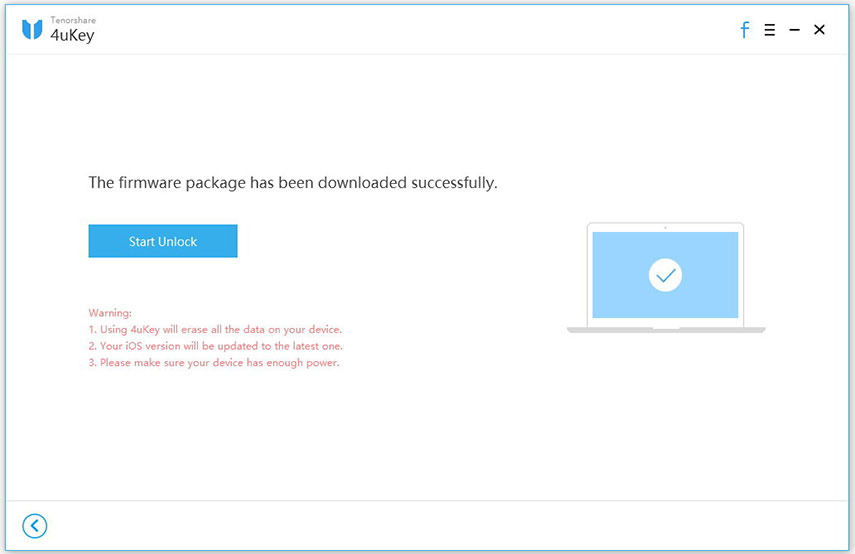

ขั้นตอนที่ 4รอสักครู่จนกว่าซอฟต์แวร์จะลบรหัสผ่านออก

คุณสามารถปิดการใช้งานหน้าจอล็อค iPhone ของคุณได้อย่างง่ายดายเมื่อรหัสผ่าน iPhone ถูกลบออกเรียบร้อยแล้ว
คู่มือวิดีโอสำหรับการลบรหัสผ่านล็อคหน้าจอบน iPhone
เคล็ดลับโบนัส: วิธีปิดการล็อคอัตโนมัติบน iPhone และ iPad ของคุณ
iPhone / iPad / iPod ของคุณมีคุณสมบัติล็อคอัตโนมัติโดยค่าเริ่มต้นล็อคหน้าจอโทรศัพท์ของคุณโดยอัตโนมัติหลังจากไม่ได้ใช้งานสองนาที ผู้ใช้หลายคนอาจไม่ต้องการจัดการกับการล็อกหน้าจออัตโนมัติทุกสองนาที นี่คือเคล็ดลับโบนัสสำหรับผู้ใช้เช่นนี้เพื่อปิดคุณสมบัติล็อคอัตโนมัติได้อย่างง่ายดาย! ทำตาม 4 ขั้นตอนง่าย ๆ :
ขั้นตอนที่ 1: ไปที่การตั้งค่าเลือก "จอแสดงผลและความสว่าง"
ขั้นตอนที่ 2: เลือก "ล็อคอัตโนมัติ"
ขั้นตอนที่ 3: คลิกที่ตัวเลือก "ไม่เคย"
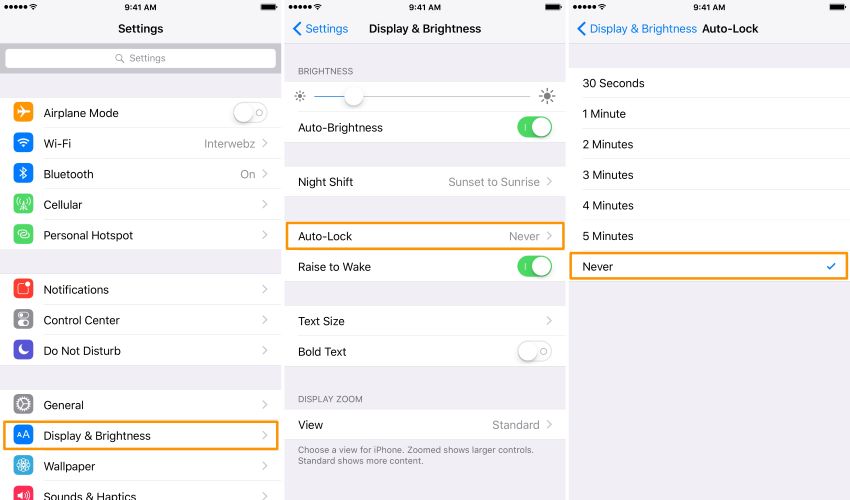
ข้อสรุป
ในบทความข้างต้นฉันได้กล่าวถึงที่ดีที่สุดวิธีปิดการล็อกบน iPhone และอุปกรณ์ iOS อื่น ๆ ที่มีและไม่มีรหัสผ่านหากคุณต้องการควบคุมคุณสมบัติการล็อคของโทรศัพท์ของคุณอย่างสมบูรณ์ ในบรรดาวิธีอื่น ๆ ทั้งหมด 4uKey นั้นเป็นวิธีที่ง่ายง่ายและเร็วที่สุดหากคุณมี https://www.tenorshare.com/screen-time/forgot-screen-time-passcode.html หากคุณมีข้อสงสัยใด ๆ คุณมีอิสระที่จะแสดงความคิดเห็นด้านล่าง



![[แก้ไข] บัญชีต้องการใช้พวงกุญแจเข้าสู่ระบบ](/images/keychain/fixed-accountsd-wants-to-use-the-login-keychain.jpg)





